类型:主题美化
大小:276.96MB
评分:6
平台:
大家都知道Windows系统会时不时有更新的提示,不少朋友对此都觉得很麻烦。这些更新提示是可以自己关闭的,设置为禁止关闭自动更新。在win10系统中也可以设置为关闭自动更新,下面嗨客小编给大家带来在win10系统中关闭自动更新设置的操作流程:
首先,在这台电脑上单击右键,选择属性,打开系统属性对话框。或者您可以通过键盘上的windows键+PauseBreak的快捷键迅速打开系统属性。如下图。在打开的系统属性中,单击左上角的“控制面板”。
![win10系统自动更新怎么关闭?win10系统设置关闭自动更新操作图文教程[多图]图片1](https://img.hackhome.com/img2014/201410/2014100933942225.png)
在电脑的控制面板界面,点击“系统和安全”,如下图。
![win10系统自动更新怎么关闭?win10系统设置关闭自动更新操作图文教程[多图]图片2](https://img.hackhome.com/img2014/201410/2014100933958553.png)
在弹出的对话框中,选择单击“Windows更新”下的启用或关闭自动更新。如下图。
![win10系统自动更新怎么关闭?win10系统设置关闭自动更新操作图文教程[多图]图片3](https://img.hackhome.com/img2014/201410/2014100933973925.png)
在弹出的更改设置对话框,选择重要更新下拉菜单中的“关闭自动更新”。就此,关闭win10自动更新设置完成。
![win10系统自动更新怎么关闭?win10系统设置关闭自动更新操作图文教程[多图]图片4](https://img.hackhome.com/img2014/201410/2014100933989925.png)
50%
我支持
0
50%
我反对
0
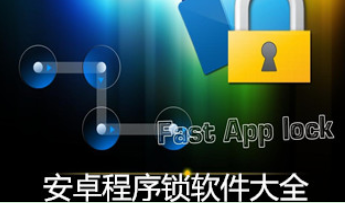
手机锁屏是手机用户使用最多的操作了,它可以让用户在待机的情况下保护手机系统,并且用户可以自定义手机锁屏壁纸、锁屏字体、锁屏图案等等,让自己的手机更加个性化,嗨客...
 跨年潮图竖中指2020至2021抖音
主题美化
5.0
跨年潮图竖中指2020至2021抖音
主题美化
5.0
 抖音日本紧身制服奥特曼文件
主题美化
10
抖音日本紧身制服奥特曼文件
主题美化
10
 美女图片
摄影图像
10
美女图片
摄影图像
10
 彩虹电池状态栏最新版
便捷生活
8.2
彩虹电池状态栏最新版
便捷生活
8.2
 iPhone11壁纸
主题美化
5.0
iPhone11壁纸
主题美化
5.0
 2021年续费图片
摄影图像
5.0
2021年续费图片
摄影图像
5.0